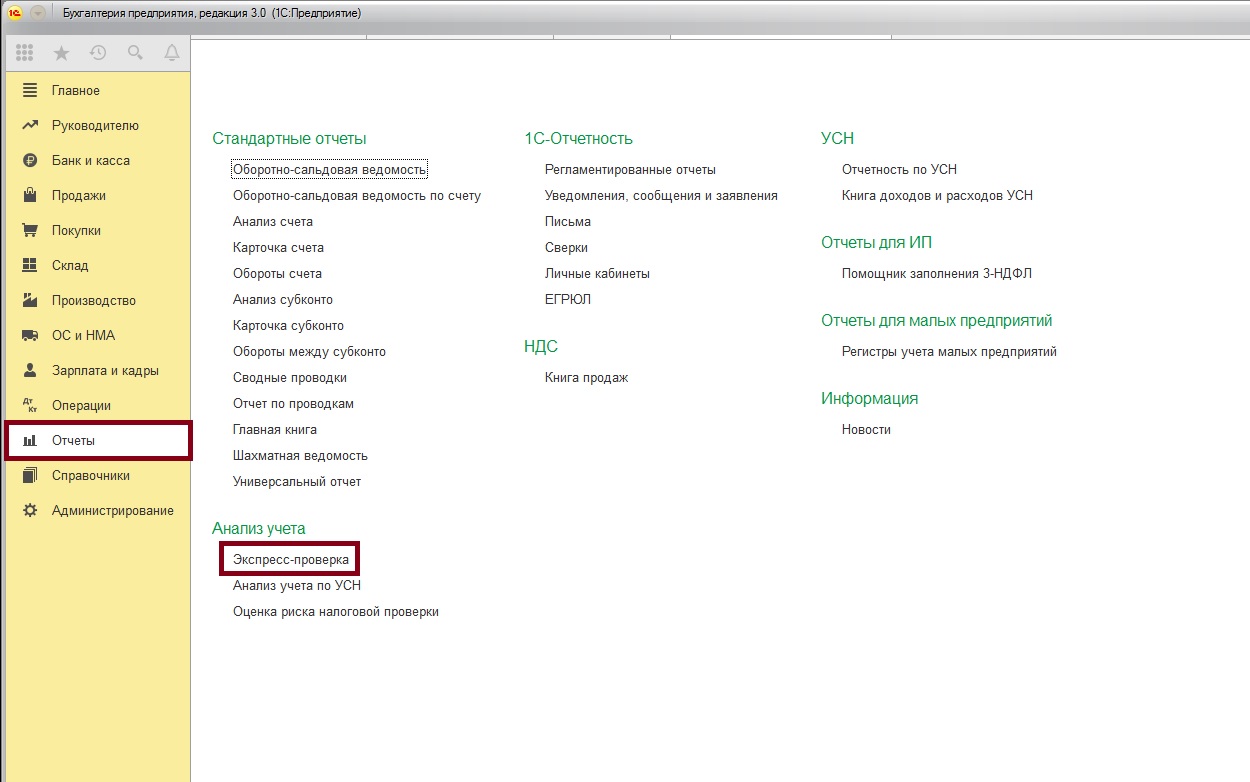Как настроить расчет премий в «1С:ЗУП 8» ред. 3
Как настроить «1С:Зарплату и управление персоналом 8» редакции 3, чтобы в расчете 6-НДФЛ корректно отразить разные случаи получения работником премии с учетом стандартных вычетов по НДФЛ, читайте тут.
Коды доходов для учета премий
Приказом от 22.11.2016 № ММВ-7-11/633@ ФНС России утвердила коды доходов: 2002 и 2003 для учета премий.
Необходимость деления премии на доходы с кодом 2002 и 2003 вызывает вопрос о том, что понимается под словом «премия».
С точки зрения Трудового Кодекса (ст. 129), премия – это один из видов стимулирующих выплат при оплате труда. Статья 135 ТК РФ, регламентирующая установление заработной платы, гласит, что системы премирования устанавливаются коллективными договорами, соглашениями, локальными нормативными актами в соответствии с трудовым законодательством и иными нормативными правовыми актами, содержащими нормы трудового права. Статья 191 ТК РФ перечисляет премию в качестве одного из средств поощрения за труд. Других упоминаний в Трудовом Кодексе слова «премия» нет, и, следовательно, все премии, назначенные в соответствии с ТК РФ, связаны с оплатой труда.
1С:ИТС
Подробнее о том, как установить и выплатить премию, какими документами офофрмить выплату, см.
в «Справочнике кадровика» радела «Кадры и оплата труда».
Итак, приказ ФНС России разделил все премии на премии с кодом:
- 2002 – суммы премий, выплачиваемых за производственные результаты и иные подобные показатели, предусмотренные нормами законодательства Российской Федерации, трудовыми договорами (контрактами) и (или) коллективными договорами (выплачиваемые не за счет средств прибыли организации, не за счет средств специального назначения или целевых поступлений);
- 2003 — суммы вознаграждений, выплачиваемых за счет средств прибыли организации, средств специального назначения или целевых поступлений.
Подразумевается, что вознаграждения, выплачиваемые за счет прибыли, не назначаются за трудовые достижения, а бывают приурочены к юбилейным датам и праздникам, поощряют спортивные или иные творческие успехи. Если в локальных нормативных актах, регулирующих такие вознаграждения, не используется слово «премия», то такие выплаты относятся к доходу с кодом 4800.
В письме от 07.08.2017 № СА-4-11/15473@ ФНС России уточнила, что к вознаграждениям с кодом дохода 2002 относятся премии, связанные с оплатой труда:
- премии, выплачиваемые: по итогам работы за месяц, квартал, год;
- единовременные премии за особо важное задание;
- премии в связи с присуждением почетных званий, с награждением государственными и ведомственными наградами;
- вознаграждения (премии) за достижение производственных результатов;
- премии, выплачиваемые бюджетными учреждениями;
- иные аналогичные премии.
Однако Определение Верховного Суда РФ от 16.04.2015 № ГК15-2718 выделяет премии в зависимости от периодичности и устанавливает, что премии, связанные непосредственно с оплатой труда, должны выплачиваться так же, как и заработная плата. Дата фактического получения дохода по таким премиям должна считаться как последний день месяца, за который данная премия начислена. Таким образом, Верховный Суд уточнил, как квалифицировать премии за производственные результаты (код 2002), имеющие месячную периодичность.
Письмо Минфина России от 29.09.2017 № 03-04-07/63400 отвечает на вопрос о дате фактического получения дохода производственных премий (также с кодом 2002) но с другой периодичностью: разовых, квартальных, годовых. Для них датой фактического получения дохода устанавливается день, когда деньги выдали из кассы или перечислили с расчетного счета компании на карту работника.
Как настроить виды расчета премий в «1С:ЗУП 8» ред. 3
Начиная с версии 3.1.5.170 в программе «1С:Зарплата и управление персоналом 8» редакции 3 изменены настройки видов расчета, у которых в качестве Назначения начисления выбрано Премия. Дата фактического получения дохода для премии определяется в зависимости от Категории дохода. Категория дохода указывается в карточке вида расчета на закладке Налоги, взносы, бухучет и может принимать значения:
- Оплата труда;
- Прочие доходы от трудовой деятельности;
- Прочие доходы.
Для начисления с категорией дохода Оплата труда в качестве Даты фактического получения дохода в отчете 6-НДФЛ устанавливается последний день месяца, за который выполнено это начисление.
Для других начислений Дата фактического получения дохода в отчете 6-НДФЛ – это день реальной выплаты дохода сотруднику.
Доступные для выбора категории определяются настройками Вида дохода для НДФЛ. Если в карточке Вида дохода для НДФЛ установлен флаг Соответствует оплате труда, то Категория дохода может быть выбрана:
- Оплата труда;
- Прочие доходы от трудовой деятельности.
Если Вид дохода для НДФЛ не Соответствует оплате труда (флаг не установлен) то для выбора доступны категории:
- Прочие доходы от трудовой деятельности;
- Прочие доходы.
Настройка видов дохода НДФЛ
Рекомендуется в справочнике Виды доходов НДФЛ установить флаг Соответствует оплате труда для дохода с кодом «2002» и не устанавливать его для дохода с кодом «2003» (рис. 1).
Рис. 1. Настройка видов дохода НДФЛ
Рис. 2. Настройка премии за производственные результаты
Настройка категорий дохода
Для премий за производственные результаты следует установить Код дохода «2002» и в зависимости от периодичности премии выбрать Категорию дохода из вариантов:
- Оплата труда;
- Прочие доходы от трудовой деятельности (см. рис. 2).
Рис. 3. Настройка премии, выплачиваемой за счет средств прибыли организации
Для премий, выплачиваемых за счет средств прибыли организации, средств специального назначения или целевых поступлений следует установить Код дохода 2003.
Предоставляется выбор Категории дохода из следующих вариантов:
- Прочие доходы от трудовой деятельности;
- Прочие доходы (см. рис. 3).
Обе категории регистрируют Дату фактического получения дохода в отчете 6НДФЛ днем реальной выплаты дохода сотруднику.
Обратите внимание, что уточнение категории в этом случае важно для выбора ставки НДФЛ нерезидентам. Налог по ставке 13 % с такой премии для нерезидентов в соответствии с пунктом 3 статьи 224 НК РФ в программе исчисляется, если Категории дохода — Прочие доходы от трудовой деятельности.
Рассмотрим примеры настройки премий в программе «1С:Зарплата и управление персоналом 8» редакции 3 и отражения в расчете 6НДФЛ.
Пример 1
Премия ежемесячная за январь в размере 10 000 руб., настроенная в соответствии с указанными выше рекомендациями, начислена и выплачена сотруднику в межрасчетный период 15 февраля 2018 года.
Ежемесячная премия с Кодом дохода «2002» и Категорией дохода «Оплата труда» начисляется по отдельному документу. Премия заявлена, как ежемесячная. Месяц, по итогам которого она начисляется, в целях определения Даты фактического дохода – январь 2018 года, указывается в поле Месяц (рис. 4).
Следовательно, в Разделе 2 отчета 6НДФЛ за I квартал 2018 года премия ежемесячная за январь отображается в строках:
Продолжительность ролика — 1:35.
Пример 2
Премия разовая за январь в размере 10 000 руб., настроенная в соответствии с указанными выше рекомендациями, начислена и выплачена в межрасчетный период 15 февраля 2018 года.
Разовая премия с Кодом дохода «2002» и Категорией дохода «Прочие доходы от трудовой деятельности» начисляется по отдельному документу аналогично Примеру 1.
В Разделе 2 отчета 6НДФЛ за I квартал 2018 года премия разовая за январь отображается в строках:
Продолжительность ролика — 1:44.
Продолжительность ролика — 1.30
Продолжительность ролика — 1.35
Пример 3
Премия к юбилею сотруднику в размере 10 000 руб., настроенная в соответствии с указанными выше рекомендациями, начислена и выплачена в межрасчетный период 15 февраля 2018 года
Премия к юбилею сотруднику с Кодом дохода «2003» и Категорией дохода «Прочие доходы от трудовой деятельности» начисляется по отдельному документу аналогично Примеру 1.
В Разделе 2 отчета 6НДФЛ за I квартал 2018 года премия разовая за январь отображается в строках:
Обратите внимание, в «1С:Зарплате и управлении персоналом 8» (ред. 3) не рекомендуется менять категории в настройках премий, начисленных ранее. Чтобы избежать изменений в уже сформированных отчетах, рекомендуется создавать новые виды расчета.
От редакции. На лекции «1СОтчетность за I квартал 2018 года — новое в отчетности, на что обратить внимание» от 29.03.2018 эксперты 1С рассказывали об особенностях подготовки отчетности за I квартал 2018 года, в том числе о настройке премий. См. часть видеозаписи «Особенность подготовки „зарплатной“ отчетности в „1С:Зарплате и управлении персоналом 8“ (ред. 3)». Подробнее – в 1С:ИТС .
Как начислить премию в 1С
В качестве дополнительной материальной мотивации работников организации часто используют премии. Эти выплаты обычно осуществляются по итогам месяца, квартала, года. Поощрения могут носить разовый характер – за качественное выполнение работ, достижения и др. В России принято приурочивать премии к праздникам и юбилеям компании. Как в 1С начислить премию сотрудникам и не запутаться в ее разновидностях?
Настройка расчетов по премиям
Согласно нормам российского права, на все премиальные выплаты начисляется НДФЛ, а также взимаются страховые отчисления. В итоге сотрудникам бухгалтерии важно определить источник выплаты, вид премии и рассчитывать по ней налоги и сборы.
Дату выплаты премии прописывают в форме 6-НДФЛ (стр.100). Как правило, ею выступает:
- последний день месяца – для регулярных ежемесячных выплат;
- день выдачи – для остальных премиальных поощрений.
Для того чтобы корректно отразить расчеты по премиям в 1С: ЗУП бухгалтер должен разбираться в кодах:
- 2002 – ежемесячные, годовые, квартальные, разовые платежи за качественное выполнение рабочих заданий, присвоение званий и наград;
- 2003 – нерегулярные платежи по случаю юбилеев, особых и праздничных
Рассмотрим подробно, как в 1С: 8.3 начислить премию специалистам.
В разделе «Настройка» имеется специальный список «Начисления», в котором бухгалтер и будет работать с премиальными выплатами.
Чтобы детально изучить настройку, назначение и начисление премий работникам, важно рассмотреть этот процесс на примере ежемесячных и квартальных платежей.
Ежемесячная премия
Ежемесячные премии – регулярный вариант дополнительного материального стимулирования персонала (ст. 191 ТК РФ). В программе 1С: ЗУП ее рассчитывают вместе с зарплатой. Как это правильно сделать?
В списке начислений выбрать вид «Премия ежемесячная» и проверить настройки по всем вкладкам
- Во вкладке «Основное» указать назначение начисления – «Премия»
- В поле «Начисление выполняется» выбрать вариант «Ежемесячно»
- Выбрать переключатель «Результат вводится фиксированной суммой»
- В разделе «Налоги, взносы, бухучет» установите код дохода НДФЛ – 2002. В карточке кода поставьте галочку «Соответствует оплате труда». Выберите категорию дохода.
При выборе категории «Оплата труда» дата дохода будет равна концу месяца, при «Прочих доходах» – дате выплаты.
Если имеющийся вариант начисления не подходит, то можно создать свой по соответствующей кнопке списка и произвести настройку параметров расчета, отражения в среднем заработке, налогов, взносов и бухучета.
Премия за квартал
Квартальные премии также выступают формой регулярных выплат персоналу через каждые три месяца (ст. 191 ТК РФ). Однако этот вид выплат оформляется отдельным документом. Как это правильно сделать?
- Во вкладке «Основное» указать назначение начисления – «Премия»
- В поле «Начисление выполняется» выбрать вариант «По отдельному документу»
- Выбрать переключатель «Результат вводится фиксированной суммой»
- В разделе «Налоги, взносы, бухучет» установите код дохода НДФЛ – 2002. Выберите категорию дохода.
Назначение премий сотрудникам
Прежде чем перейти к начислению премиальных выплат, в 1С: ЗУП такого вида платежи необходимо назначить.
Для этой цели следует выбрать один из следующих документов:
- прием на работу;
- кадровый перевод;
- изменение оплаты труда;
- назначение планового начисления.
Важно! Назначение премий в 1С касается только ежемесячных выплат, поскольку они по своей природе аналогичны заработной плате. Квартальные и разовые платежи вне зависимости от причины их использования для мотивации персонала в 1С назначать не придется.
Начисление премий
После того как премии в 1С назначены, можно переходить к их начислению.
Ежемесячные премии. Если система изначально настроена на начисление регулярных платежей премий, то они будут рассчитываться автоматически вместе с зарплатой, также рассчитаются НДФЛ и взносы. Для этого нужно перейти в раздел «Зарплата» кликнуть «Начисление зарплаты и взносов», создать и заполнить документ: нажав кнопку «Заполнить» или «Подбор».
Разовые премии. Поскольку они рассчитываются и назначаются нерегулярно, то работникам бухгалтерии придется каждый раз вводить эти сведения вручную.
Поэтому нужно будет зайти в раздел «Зарплата» кликнуть «Премии», создать документ и заполнить следующие параметры:
- Месяц начисления;
- Организацию;
- Вид премии;
- При помощи кнопок «Добавить» и «Подбор» заполнить таблицу сотрудниками;
- Внести суммы премий.
При варианте выплаты отличном от «С зарплатой» НДФЛ по премиям рассчитываются автоматически.
Программа «1С: ЗУП» позволяет назначать и начислять персоналу разные виды премий. Функционал программы рассчитан на учет регулярных и разовых платежей.
Начисление премии работнику в 1С Бухгалтерия 8
Многие предприятия кроме установленного оклада выплачивают своим работникам вознаграждение по итогам работы – премию. В этой статье мы разберем как в программе 1С Бухгалтерия 8 ред.3.0 отражается начисление премии работнику. Показывать я буду на примере интерфейса «Такси», который является рекомендуемым фирмой «1С».
Сама премия в программе 1С Бухгалтерия 8 ред.3.0 не рассчитывается, поэтому можно только указать ее размер при начислении зарплаты.
В нашем примере премия будет ежемесячной, и ее размер будет фиксированным. В этом случае достаточно один раз добавить премию через «Прием на работу» или «Кадровой перемещение» и в дальнейшем она будет заполняться автоматически в документе «Начисление зарплаты».
Если размер премии меняется из месяца в месяц, то можно либо добавить премию сотруднику через «Прием на работу» или «Кадровой перемещение» с какой-то определенной суммой, а затем просто делать исправление суммы в документе начисления. Либо выбирать в документе начисление премии вручную и проставлять сумму.
Однако сначала вид начисления «премия» необходимо добавить в справочник «Начисления».
Для этого переходим на закладку «Зарплата и кадры», выбираем «Еще» и «Настройки зарплаты». В настройках переходим по гиперссылке «Начисления».
Создаем новое начисление по кнопке «Создать». Указываем наименование и код начисления. Код по НДФЛ выбираем 2000. Вид дохода для страховых взносов – «Доходы, целиком облагаемые страховыми взносами».
Вид расхода по статье 255 НК РФ – п.п. 2.
Устанавливаем флажок «Входит в состав начислений для расчета начислений «Районный коэффициент» и «Северная надбавка».
Способ отражения не указываем, т.к. он совпадает со способом начисления зарплаты сотруднику.
Нажимаем «Записать и закрыть».
Далее добавим начисление «Ежемесячная премия» работнику. Если работник только принимается на работу сделать это можно в документе «Прием на работу», в котором первой строчкой указывается оклад работника, а второй ежемесячная премия.
В случае если премия назначается работнику, который уже принят на предприятие, можно использовать документ «Кадровый перевод», тоже находится на закладке «Зарплата и кадры».
В документе устанавливается флажок «Изменить начисления» и второй строкой добавляется новое начисление «Ежемесячная премия».
Теперь, когда сотруднику будет начисляться зарплата, ежемесячная премия также будет начисляться автоматически в сумме, указанной в документе «Кадровый перевод».
Для того, чтобы сделать начисление премии работнику на закладке «Зарплата и кадры» в разделе «Все начисления» создаем документ «Начисление зарплаты» и нажимаем на кнопку «Заполнить».
После проведения документа начисляется ежемесячная премия, НДФЛ по ней и взносы.
Вот так в программе 1С Бухгалтерия 8 ред.3.0 можно сделать начисление премии работнику. А о том, как принять сотрудника на работу по совместительству смотрите здесь.
Настройка начисления годовой премии в 1С:Зарплата и управление персоналом
Как включить годовую премию, учитываемую полностью, в средний заработок так, чтобы она учлась полностью, а не частями в новых редакциях 1С:Зарплата и управление персоналом.
Рассмотрим, какие проблемы могут возникнуть и как их решить.
На примере мы начислим в феврале 2020 года по организации Крон-Ц «Премию за год (процентном)».
Во вкладке «Средний заработок» видим, что годовая премия учитывается полностью.
В феврале начисляем премию за 2019 год. Проводим документ, и сотрудник получает премию.
Теперь во вкладке «Начисление зарплаты и взносов» проверяем начисление зарплаты. По сентябрь зарплата начислена, а в октябре сотрудник идет в основной оплачиваемый отпуск.
Переходим во вкладку «Отпуска». Для нашего примера мы предварительно внесли запись.
Проверяем автоматический расчёт выплат. Проводим, а затем смотрим данные расчета среднего заработка.
Строка «Премия полностью учитываемая» пустая, а «Годовая премия полностью учитываемая» — 78 000.
Проводим еще одну проверку – Расчет среднедневного заработка. В отчете видим, что премия попала не в третий, а в четвертый раздел, а также сумма премии учтена не полностью. Было начислено 78 000, а средний заработок 2 439.
Как сделать так, чтобы премия попала полностью в третий раздел?
В соответствии с порядком определений премии включаются только те, которые полностью зависят от отработанного времени. То есть те, которые зависят от показателей, умноженных на количество отработанного времени и деленного на годовую премию. Если такой зависимости нет, то независимо от того, что вы укажете в самой годовой премии, она будет учтена частично.
Как это исправить: нажимаем правой кнопкой мыши на «Годовая премия полностью учитываемая» и выбираем в выпадающем меню «Подробнее». В новом окне отобразится причина расхождения. Нужно изменить дату начала базового периода на дату, соответствующую расчетному периоду среднего заработка. Подтверждаем изменения и проводим расчет.
Проверяем изменения в среднем заработке и записку «Расчет среднедневного заработка».
Получение премии от поставщика (учет у покупателя) в 1С: Бухгалтерии предприятия ред. 3.0
Продолжим разговор о премиях контрагентам. В предыдущей статье мы рассмотрели, как отражается премия покупателя в учете у продавца. Пора поговорить о том, как отразить премию, полученную от поставщика в учете покупателя. И снова будем рассматривать сразу два варианта развития событий в 1С: Бухгалтерии предприятия ред. 3.0: получение премии от поставщика за объем закупок и зачет такой премии в счет оплаты будущих товаров.
В бухгалтерском учете эта премия, полученная покупателем за выполнение определенных условий договора поставки, отражается как прочий доход, а в налоговом учете – как внереализационный доход.
Рассмотрим условный пример: в договоре между поставщиком ООО «Пончик» и покупателем ООО «Лютик» оговорено, что при покупке товара свыше 200 тыс. руб. в месяц покупателю выплачивается премия в размере 3% от стоимости закупки в этом месяце. В июле 2021 года Покупатель ООО «Лютик» закупили товаров у Поставщика ООО «Пончик» на сумму 250 тыс. руб. Сумма премии покупателю составила 7500 руб. (250000 руб. * 3%). Премия не влияет на стоимость товаров, отгруженных покупателю и перечисляется на расчетный счет в течении 7 календарных дней.
Предоставление премии от поставщика за объем закупок
На основании соглашения с поставщиком, извещения или уведомления премия у покупателя отражается в составе прочих доходов бухгалтерской записью: Дт 76.05 Кт 91.01.
При зачислении премии на расчетный счет делается запись: Дт 51Кт 76.05.
Рассмотрим пошагово отражение операций по предоставлению премии покупателю за объем закупки в учете у покупателя ООО «Лютик» в 1С: Бухгалтерия предприятия.
Шаг 1. Перейдите в раздел «Операции» — «Операции, введенные вручную». Нажмите «Создать» и выберите команду «Операция».
Шаг 2. Добавьте бухгалтерскую запись:
По дебету – счет 76.05, с указанием поставщика, выдавшего премию за объем продаж, и договора. В нашем примере – поставщик ООО «Лютик».
По кредиту – счет 91.01. В качестве первого субконто добавьте новую статью прочих доходов и расходов по кнопке «Создать» в одноименном справочнике статей.
Шаг 3. В наименовании статьи укажите «Получение премии от поставщика за объемы закупок».
Вид статьи – «Прочие внереализационные доходы (расходы)».
Шаг 4. Содержание операции и проводки укажите – «Начисление премии от поставщика за объемы продаж». Задайте сумму премии 7500 руб.
Шаг 5. Сформируйте «Оборотно-сальдовую ведомость по счету 76.05».
В обороте по дебету отражена сумма премии поставщика за объемы закупки товаров.
Поступление премии отражается в выписке с расчетного счета.
Шаг 6. Сформируйте «Поступление на расчетный счет» в разделе «Банк и касса» или загрузите выписки банка с видом операции «Прочее поступление». Счет расчетов выберите 76.05 «Расчеты с прочими поставщиками и подрядчиками».
Проведите документ, подтверждающий поступление на расчетный счет премии поставщика.
После проведения документа, обороты по счет 76.05 закроются.
Премия поставщика в учете покупателя ООО «Лютик» в размере 7500 руб. начислена и получена расчетный счет.
Рассмотрим второй пример, когда покупатель ООО «Лютик» производит зачет премии поставщика в счет оплаты товара.
Зачет полученной премии в счет оплаты товаров
Перейдем сразу к примеру: в июле 2021 года ООО «Лютик» закупило товар у поставщика ООО «Пончик» на сумму 200000 руб. и полученную в июне премию хочет зачесть в счет оплаты поставки.
Для зачета премии, полученной покупателем ООО «Лютик» от поставщика ООО «Пончик», сформируйте документ «Корректировка долга» из раздела «Покупки» или «Продажи».
Шаг 1. Нажмите «Создать».
Шаг 2. Заполните шапку документа:
Вид операции – «Прочие корректировки».
«Дебитор» и «Кредитор» выберите поставщика из справочника – ООО «Пончик».
Нажмите «Заполнить» — «Заполнить остатками по взаиморасчетам» или кнопку «Заполнить вверху документа.
Табличная часть автоматически заполнится данными по расчетам с поставщиком.
Зачесть сумму можно двумя способами:
1 вариант:
На закладке «Кредиторская задолженность» отразится сумма долга поставщику. В нашем примере 200.000 руб.
Шаг 3. Измените сумму на сумму, подлежащую зачету на закладке «Кредиторская задолженность» и проведите документ.
2 вариант:
Шаг 4. Очистите таблицу на закладке «Кредиторская задолженность», оставив только сумму зачета на закладке «Дебиторская задолженность» на счете 76.05 – 7500 руб.
Шаг 5. Перейдите на закладку «Счета учета» и укажите счет списания дебиторской задолженности – 60.01 «Расчеты с поставщиками и подрядчиками».
Выберите поставщика и укажите договор.
В поле «Документы расчетов с контрагентом» укажите документ, по которому производится зачет оплаты. В нашем примере это поступление товаров на 200000 руб. от ООО «Пончик» 18.07.2001г.
Шаг 6. Проведите документ, нажав одноименную кнопку, и посмотрите проводки.
Документ «Корректировка долга» погасил часть суммы подлежащей к оплате поставщику ООО «Пончик» суммой премии поставщика, отраженной на счете 76.05 «Расчеты с прочими дебиторами и кредиторами», сформировав при этом запись:
Дт 60.01 Кт 76.05 с содержанием проводки – «Переуступка долга».
Шаг 7. Сформируйте «Оборотно-сальдовую ведомость по счету 76.05».
Обороты закрыты, сальдо нет. Премия поставщика ООО «Пончик» в размере 7500руб. за закупку определенных объемов товаров зачтена в счет оплаты долга.
Шаг 8. Сформируйте «Оборотно-сальдовую ведомость по счету 60.01». Сумма к оплате поставщику уменьшена на 7500 руб. за счет премии поставщика.
Отражение премии поставщика в отчетности покупателя
В разделе «Отчетность» — «Регламентированные отчеты» сформируйте «Декларацию по налогу на прибыль».
Шаг 1. Нажмите «Создать» и выберите форму отчета из списка.
Шаг 2. Нажмите «Заполнить» и откройте раздел Приложения № 1 к Листу 02. Премия за объем закупок без изменения цены товаров в сумме 7500 руб., в отчете отражена по строке 100 «Внереализационные доходы».
Шаг 3. Выделите ячейку и нажмите «Расшифровать» (кнопка в верхней части отчета или нажатием правой кнопкой мышки) и посмотрите детализацию.
Сумма премии вошла в отчет как оборот по дебету счета 91.01 «Прочие доходы и расходы».
Щелкнув дважды по ячейке, откроется «Оборотно-сальдовая ведомость», где пользователь может проанализировать все суммы по строке.